Trong Windows 10, bạn có thể dễ dàng lưu file của mình vào OneDrive và truy cập chúng từ bất kỳ thiết bị nào, như PC, máy tính bảng hoặc điện thoại.
Khi bạn có OneDrive chạy trong nền trên Windows 10, tất cả các file sẽ có menu ngữ cảnh Move to OneDrive. Nếu OneDrive hiện không chạy, menu ngữ cảnh Move to OneDrive sẽ không còn khả dụng.
Khi bạn đã đăng nhập vào OneDrive bằng tài khoản Microsoft của mình và sử dụng menu ngữ cảnh Move to OneDrive, file sẽ được chuyển sang OneDrive trực tuyến.
Hướng dẫn này sẽ chỉ cho bạn cách thêm hoặc xóa menu ngữ cảnh Move to OneDrive cho các file trong Windows 10.
Lưu ý:
- Bạn phải đăng nhập với quyền admin để thêm hoặc xóa menu ngữ cảnh này.
- Nếu bạn xóa menu ngữ cảnh Move to OneDrive, tất cả các mục menu ngữ cảnh bên dưới cũng bị xóa khi bạn nhấp chuột phải vào một mục trong thư mục OneDrive.
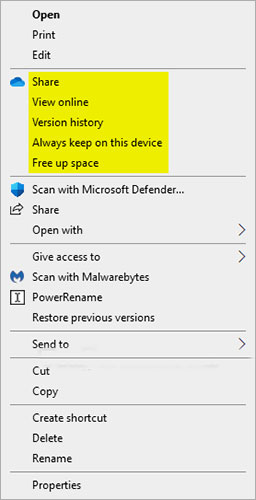
Xóa Move to OneDrive trong menu chuột phải
1. Mở menu Start, tìm kiếm và nhấp vào kết quả để mở Registry Editor. Bây giờ, sao chép đường dẫn bên dưới, dán nó vào thanh địa chỉ và nhấn Enter để đến thư mục đích.
HKEY_CURRENT_USER\Software\Microsoft\Windows\CurrentVersion\Shell Extensions\BlockedLưu ý: Nếu không có thư mục "Blocked", hãy tạo một thư mục mới. Để làm điều đó, nhấp chuột phải vào thư mục Shell Extensions, chọn New > Key và đặt tên thư mục là "Blocked".
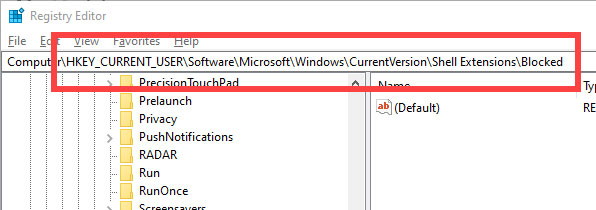
2. Trong thư mục "Blocked", nhấp chuột phải và chọn tùy chọn New > String Value. Đặt tên cho giá trị mới là {CB3D0F55-BC2C-4C1A-85ED-23ED75B5106B}.
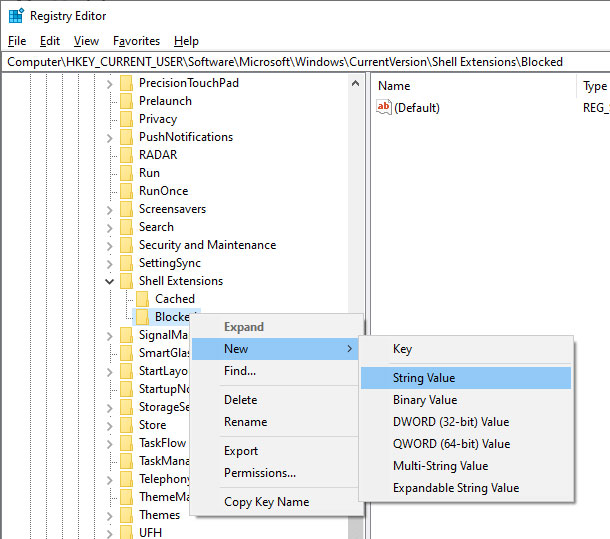
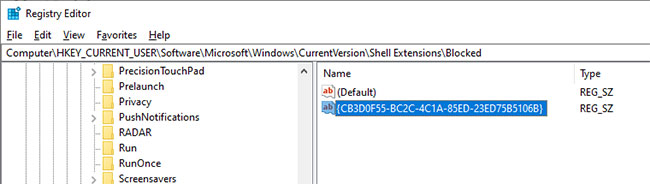
3. Đóng Registry Editor và khởi động lại Windows. Bạn sẽ không còn thấy tùy chọn Move to OneDrive trong menu ngữ cảnh nhấp chuột phải nữa.
Nếu bạn muốn đưa tùy chọn Move to OneDrive quay lại, chỉ cần nhấp chuột phải vào giá trị vừa tạo và chọn tùy chọn Delete. Hành động này sẽ xóa giá trị chuỗi và khôi phục tùy chọn Move to OneDrive trong menu ngữ cảnh.
Tải file .reg
Nếu bạn không muốn chỉnh sửa registry theo cách thủ công thì hãy tải xuống file zip này và giải nén nó vào desktop. Để xóa tùy chọn Move to OneDrive, hãy bấm đúp vào file Remove Move to OneDrive from context menu.reg. Bạn sẽ thấy một thông báo cảnh báo. Nhấp vào nút Yes. Khởi động lại Windows để thay đổi có hiệu lực. Tùy chọn Move to OneDrive sẽ bị xóa trong lần khởi động lại tiếp theo.
Để khôi phục tùy chọn, hãy thực thi file Add Move to OneDrive to context menu.reg.
Nếu tò mò, bạn có thể mở file .reg bằng Notepad để xem key và giá trị nào đang được thay đổi.
 Công nghệ
Công nghệ  AI
AI  Windows
Windows  iPhone
iPhone  Android
Android  Học IT
Học IT  Download
Download  Tiện ích
Tiện ích  Khoa học
Khoa học  Game
Game  Làng CN
Làng CN  Ứng dụng
Ứng dụng 


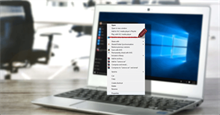





 Windows 11
Windows 11  Windows 10
Windows 10  Windows 7
Windows 7  Windows 8
Windows 8  Cấu hình Router/Switch
Cấu hình Router/Switch 









 Linux
Linux  Đồng hồ thông minh
Đồng hồ thông minh  macOS
macOS  Chụp ảnh - Quay phim
Chụp ảnh - Quay phim  Thủ thuật SEO
Thủ thuật SEO  Phần cứng
Phần cứng  Kiến thức cơ bản
Kiến thức cơ bản  Lập trình
Lập trình  Dịch vụ công trực tuyến
Dịch vụ công trực tuyến  Dịch vụ nhà mạng
Dịch vụ nhà mạng  Quiz công nghệ
Quiz công nghệ  Microsoft Word 2016
Microsoft Word 2016  Microsoft Word 2013
Microsoft Word 2013  Microsoft Word 2007
Microsoft Word 2007  Microsoft Excel 2019
Microsoft Excel 2019  Microsoft Excel 2016
Microsoft Excel 2016  Microsoft PowerPoint 2019
Microsoft PowerPoint 2019  Google Sheets
Google Sheets  Học Photoshop
Học Photoshop  Lập trình Scratch
Lập trình Scratch  Bootstrap
Bootstrap  Năng suất
Năng suất  Game - Trò chơi
Game - Trò chơi  Hệ thống
Hệ thống  Thiết kế & Đồ họa
Thiết kế & Đồ họa  Internet
Internet  Bảo mật, Antivirus
Bảo mật, Antivirus  Doanh nghiệp
Doanh nghiệp  Ảnh & Video
Ảnh & Video  Giải trí & Âm nhạc
Giải trí & Âm nhạc  Mạng xã hội
Mạng xã hội  Lập trình
Lập trình  Giáo dục - Học tập
Giáo dục - Học tập  Lối sống
Lối sống  Tài chính & Mua sắm
Tài chính & Mua sắm  AI Trí tuệ nhân tạo
AI Trí tuệ nhân tạo  ChatGPT
ChatGPT  Gemini
Gemini  Điện máy
Điện máy  Tivi
Tivi  Tủ lạnh
Tủ lạnh  Điều hòa
Điều hòa  Máy giặt
Máy giặt  Cuộc sống
Cuộc sống  TOP
TOP  Kỹ năng
Kỹ năng  Món ngon mỗi ngày
Món ngon mỗi ngày  Nuôi dạy con
Nuôi dạy con  Mẹo vặt
Mẹo vặt  Phim ảnh, Truyện
Phim ảnh, Truyện  Làm đẹp
Làm đẹp  DIY - Handmade
DIY - Handmade  Du lịch
Du lịch  Quà tặng
Quà tặng  Giải trí
Giải trí  Là gì?
Là gì?  Nhà đẹp
Nhà đẹp  Giáng sinh - Noel
Giáng sinh - Noel  Hướng dẫn
Hướng dẫn  Ô tô, Xe máy
Ô tô, Xe máy  Tấn công mạng
Tấn công mạng  Chuyện công nghệ
Chuyện công nghệ  Công nghệ mới
Công nghệ mới  Trí tuệ Thiên tài
Trí tuệ Thiên tài